VS Code で Jupyter Notebook を開く方法
開発者、データ サイエンティスト、教育者、または学生であれば、おそらく Visual Studio Code と Jupyter Notebook を使用する必要があります。幸いなことに、2 つのシステムは統合されており、VS Code で Jupyter ノートブックを開くのは面倒なことではありません。
この記事では、VS Code で Jupyter ノートブックを開く方法を説明します。
VS Code で Jupyter Notebook を開く方法
VS Code で Jupyter Notebook を開くと、Python コードと Markdown テキストを簡単に組み合わせることができます。この拡張機能を使用して、コードの一部を実行および変更できます。また、エラーをチェックし、ドキュメントを他のユーザーと共有しながら、コードを実行するオプションも提供します。

でもまずはこちらVS Code で Jupyter を開くために必要なことは次のとおりです。
VS Code で Jupyter Notebook を開くには、Python 拡張機能をインストールする必要があります。これを行うには、VS Code の [拡張機能] パネルに移動し、「Python」を検索します。Microsoft による Python 拡張機能を選択し、[インストール] ボタンをクリックします。
次に、Jupyter Notebook 拡張機能をインストールする必要があります。 VS Code の [拡張機能] パネルに移動し、「Jupyter」を検索します。Microsoft の Jupyter Notebook 拡張機能を選択します。[インストール] ボタンをクリックします。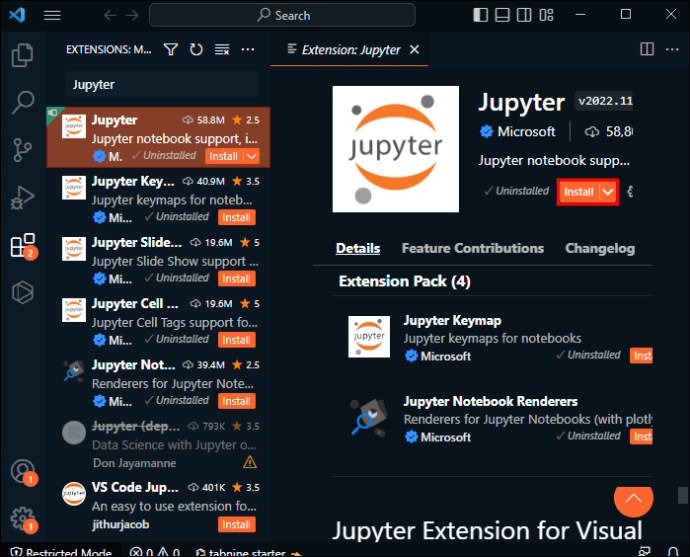 VS Code で Jupyter を使用できるようになったので、拡張機能を起動します。 VS Code のコマンド パレットに移動し (Mac では Ctrl + Shift + P または Cmd + Shift + P を押します)、「Jupyter」を検索します。「Jupyter Notebook: Create New Blank Notebook」を選択します。このオプションは、新しい Notebook を作成します。
VS Code で Jupyter を使用できるようになったので、拡張機能を起動します。 VS Code のコマンド パレットに移動し (Mac では Ctrl + Shift + P または Cmd + Shift + P を押します)、「Jupyter」を検索します。「Jupyter Notebook: Create New Blank Notebook」を選択します。このオプションは、新しい Notebook を作成します。 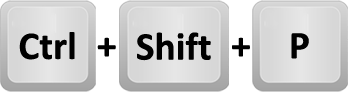
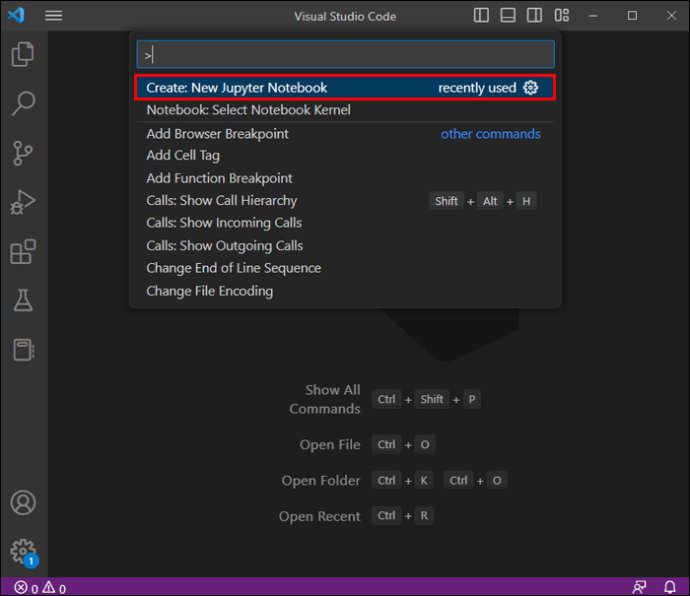 次に、カーネル。これは、ドキュメントに含まれるコードの実行を担当するコード エンジンです。ウィンドウの右上隅のボタンをクリックして、カーネルを選択します。
次に、カーネル。これは、ドキュメントに含まれるコードの実行を担当するコード エンジンです。ウィンドウの右上隅のボタンをクリックして、カーネルを選択します。 Jupyter Notebook を使用して問題なくコードを実行できるようになりました。コードを実行するには、実行するコードを強調表示して、Mac では Ctrl + Enter または Cmd + Enter を押します。
Jupyter Notebook を使用して問題なくコードを実行できるようになりました。コードを実行するには、実行するコードを強調表示して、Mac では Ctrl + Enter または Cmd + Enter を押します。
VS Code で Jupyter Notebook を使用する方法
VS Code で Jupyter Notebook を使用することは、VS Code の強力なコード エディター機能と Jupyter のインタラクティブなコーディングという、両方の長所を享受するための優れた方法です。ノート。ベテランのプログラマーであろうと初心者であろうと、VS Code の Jupyter Notebook は武器庫にあると便利なツールです。
VS Code で Jupyter Notebook を使用するコツをつかむためのヒントを以下に示します。
Jupyter Notebook を開いて、前の手順で説明したようにコードを実行または作成することから始めます。VS Code は、入力時に自動的にコード補完と lint を提供します。この自動化された方法は、コードによくある間違いがないかチェックし、改善のための提案を行います。これにより、コードをより効率的かつ正確に記述できます。コードをデバッグすることもできます。ブレークポイントを設定し、F5 キーを押してデバッガーを開始します。コードをステップ実行し、変数を検査し、バグを修正できます。多くのソース管理機能にもアクセスできます。他のユーザーと一緒にプロジェクトに取り組んでいる場合は、VS Code に組み込まれているソース管理機能を使用して、コードの変更を管理し、他のユーザーと共同作業することができます。Jupyter Notebook は、マークダウン セルもサポートしています。マークダウンを使用して、テキストの書式設定、見出しの作成、リンクの追加などを行います。マークダウン セルを作成するには、セル タイプのドロップダウンから「Markdown」を選択するだけです。コードの記述が完了したら、Jupyter Notebook を.ipynb ファイルとしてエクスポートして、他のユーザーと共有します。また、カスタマイズ用の複数のオプションから選択することもできます。たとえば、追加の拡張機能をインストールしたり、カラー テーマを変更したり、キーボード ショートカットを変更したりできます。
Jupyter は優れた拡張機能ですが、Jupyter Notebook を使用するために VS Code が必要かどうか自問するかもしれません。
VS コードなしで Jupyter Notebook を使用する方法
VS コードなしで Jupyter Notebook を使用することは可能です。2 つのシステムは連携できますが、それが唯一の選択肢ではありません。使い始める:
Python をインストールする必要があります。Jupyter Notebook は Python の上に構築されているため、コンピュータに Python をインストールしてください。Python は、公式の Python ウェブサイト.
次のステップは Pip をインストールすることです。 Pip は Python のパッケージ マネージャーです。これを使用して、Python のパッケージをインストールできます。次のコマンドを実行して、ターミナルまたはコマンド プロンプトで pip をインストールします: python get-pip.py.
pip をインストールすると、 Jupyter Notebook を取得するために使用します。ターミナルまたはコマンド プロンプトで次のコマンドを実行するだけです: pip install Jupyter. インストールが完了したら、次のことを確認する必要があります。 Jupyter が正常にインストールされました。これを行うには、コマンド「jupyter notebook」を使用します。これにより、既定の Web ブラウザーで Jupyter Notebook が起動します。
インストールが完了したら、次のことを確認する必要があります。 Jupyter が正常にインストールされました。これを行うには、コマンド「jupyter notebook」を使用します。これにより、既定の Web ブラウザーで Jupyter Notebook が起動します。
可能なうちにVS Code なしで Jupyter を使用します。Python をインストールせずに Jupyter を使用する方法はありません。
よくある質問
ウェブサイトから直接 Jupyter をインストールできますか? >
ウェブサイトから直接 Jupyter Notebook をインストールすることはできません。Jupyter Notebook は Python で動作するソフトウェアです。Pip などのパッケージ マネージャーを使用してのみインストールできます。
Jupyter を使用するには Python が必要ですか?
はい、Python が必要です。Jupyter Notebook は Python の上に構築されており、Python インタープリターを使用して、
Jupyter Notebook を使用する必要がありますか?
多くの組織や個人が Jupyter n を使用しています。手帳。研究者、データ サイエンティスト、データ アナリスト、エンジニア、科学者、またはソフトウェア開発者にとって、Jupyter ノートブックは優れたツールです。
VS Code を使用する必要がありますか?
strong>
Visual Studio Code は、Jupyter Notebook を使用する多くのユーザー向けのツールです。ただし、学生や教育者、ゲーム開発者、Web 開発者にとっても優れたツールです。
Jupyter ノートブックを使用するには、Python の知識が必要ですか?
Jupyter Notebook をツールとして有効に使いたい場合は、Python の基本的な知識があれば十分です。これがないと作業用のノートを理解するのが難しいかもしれません。ただし、学びたい場合は、Jupyter は Python に慣れるための優れたツールです。
Jupyter Notebook は Python 以外のプログラミング言語をサポートしていますか?
はい。Jupyter Notebook は、Python 以外の多くのプログラミング言語をサポートしています。 Jupyter Notebook を使用すると、1 つのノートブックでさまざまなプログラミング言語を切り替えることができるため、データ分析と開発のための多用途で強力なツールになります。これらには、Julia、Scala、Ruby Haskell、JavaScript、PHP、Perl、Go などが含まれます。
Jupyter Notebook と VS Code を使用したコーディング
この設定により、次のことが可能になります。単一の環境で、強力なコード エディターと Jupyter Notebook のコーディング エクスペリエンスの両方の利点を体験してください。上記の手順に従えば、拡張機能の使用も迅速かつ簡単になります。実際のコードを実行するとなると、少し時間がかかる場合があります。しかし今、あなたはそれを行うのに最適なエディターと拡張機能を手に入れました.
Jupyter Notebook と VS Code についてどう思いますか?それらをインストールするのに問題がありましたか?以下のコメント セクションでお知らせください。
免責事項: このサイトの一部のページにはアフィリエイト リンクが含まれている場合があります。これは私たちの編集にはまったく影響しません。


